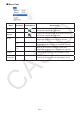User Manual
Table Of Contents
- Aan de slag
- Inhoud
- 1. Screen Receiver installeren en deïnstalleren
- 2. Scherminstelling
- 3. Screen Receiver gebruiken
- 3-1 Een verbinding tot stand brengen tussen Screen Receiver en een rekenmachine
- 3-2 Voorzorgen voor bewerkingen op rekenmachine
- 3-3 Rekenmachinescherm vastleggen
- 3-4 Een scherm met vastgelegde gegevens actief maken
- 3-5 Vastgelegde gegevens naar het klembord kopiëren
- 3-6 Vastgelegde gegevens opslaan
- 3-7 Automatisch opslaan
- 3-8 Een schermafbeelding vergroten of verkleinen
- 3-9 Een zwevend rekenmachinescherm gebruiken (alleen Windows)
- 3-10 Afdrukken
- 3-11 Snelkoppelingenmenu
- 4. Dialoogvenster Tool Options
- 5. Lijst met mogelijke foutmeldingen
D-14
3. Screen Receiver gebruiken
3-1 Een verbinding tot stand brengen tussen Screen
Receiver en een rekenmachine
Belangrijk!
Sluit de rekenmachine niet op de computer aan voordat Screen Receiver is gestart. Start •
Screen Receiver eerst op.
1. Start Screen Receiver.
2. Verbind de bij de rekenmachine geleverde USB-kabel met uw computer.
Naar aanleiding hiervan wordt het onderstaande dialoogvenster weergegeven.•
Type A Rekenmachine Type B of Type C Rekenmachine
3. Type A Rekenmachine (fx-CG10 Series, fx-CG20 Series, fx-CG50 Series, GRAPH90+ E):
Voor gebruikers van Windows 8.1, Windows 10, Windows 11: druk op 2.
Voor gebruikers van Windows XP: druk op 3.
Voor gebruikers van macOS: druk op 2.
Type A Rekenmachine (fx-9860GIII, fx-9750GIII, GRAPH35+ E II):
Voor gebruikers van Windows 8.1, Windows 10, Windows 11: druk op 3.
Voor gebruikers van macOS: druk op 3.
Type B of Type C Rekenmachine:
Voor gebruikers van Windows 8.1, Windows 10, Windows 11: tik op [Screen Receiver] of druk
op de toets 2.
Voor gebruikers van Windows XP: tik op [Screen Receiver(XP)] of druk op de toets 3.
Voor gebruikers van macOS: tik op [Screen Receiver] of druk op de toets 2.
Naar aanleiding hiervan wordt het onderstaande dialoogvenster weergegeven.•
Type A Rekenmachine Type B of Type C Rekenmachine